PC 2022에서 WhatsApp 채팅을 저장하는 방법
PC에서 WhatsApp 채팅을 다운로드하는 방법은 다음과 같습니다. 휴대폰에서 WhatsApp을 열고 세 개의 수직 점을 누른 다음 더보기를 누르고 채팅 내보내기를 누릅니다. 채팅을 내보낸 후 Google 드라이브에 저장합니다. 그런 다음 PC에서 Google 드라이브를 열고 내보낸 WhatsApp 채팅을 다운로드합니다.
쉽게 액세스할 수 있도록 WhatsApp 채팅을 PC에 저장하고 싶었던 적이 있습니까? WhatsApp 채팅을 저장하는 가장 좋은 형식 중 하나는 PDF입니다. 파일을 쉽게 읽고 공유하고 인쇄할 수 있습니다. 또한 아무도 모르게 쉽게 편집할 수 없습니다.
배우려면 계속 읽으십시오. WhatsApp 채팅을 PC에 저장한 다음 PDF로 변환하는 방법 쉽게.
내용
WhatsApp 채팅을 PC에 저장하고 PDF로 변환하는 2가지 방법
WhatsApp 채팅을 PC에 저장하려는 경우 두 가지 쉬운 방법이 있습니다. 다음 중 하나를 수행할 수 있습니다. 휴대전화에서 채팅을 내보내거나 Chrome 확장 프로그램을 사용하세요. WhatsApp 채팅 백업, WhatsApp 웹으로 채팅을 저장합니다.
각 방법에는 장단점이 있습니다. WhatsApp 채팅을 내보내는 각 방법을 사용하는 방법은 다음과 같습니다. 나중에 보여드릴게요 Wondershare의 사용 방법 PDF 요소 저장된 채팅을 PDF 파일로 변환하려면.
전화에서 WhatsApp 채팅을 내보내고 Google 드라이브에 저장하는 방법
WhatsApp은 여전히 세계 최고의 메시징 플랫폼 중 하나입니다. 수년에 걸쳐, 그것은 연석보다 앞서 유지하는 다양한 기능을 도입했습니다. 그 기능 중 하나는 WhatsApp 채팅 내보내기 기능. 당신은 할 수 있습니다 WhatsApp 채팅에 이메일 보내기, WhatsApp을 통해 공유하거나 Google 드라이브에 저장하세요.
이 튜토리얼에서는 휴대전화에서 WhatsApp 채팅을 내보내고 Google 드라이브에 저장하는 방법. 프로세스는 매우 간단하며 채팅 크기와 미디어 저장 옵션에 따라 매우 빠를 수도 있습니다.
이 튜토리얼에서는 안드로이드 폰을 사용했습니다. 그러나 이 섹션의 끝에서 다음을 보여주는 비디오를 링크할 것입니다. iPhone에서 WhatsApp 채팅을 내보내는 방법.
방법은 다음과 같습니다.
- 휴대전화에서 WhatsApp을 열고 내보내려는 채팅을 엽니다..

- 일단 그렇게 하고 나면, 화면 오른쪽 상단 모서리에 있는 세 개의 수직 점을 탭합니다.을 탭한 다음 팝업 메뉴 하단에서 더 보기를 탭하십시오.
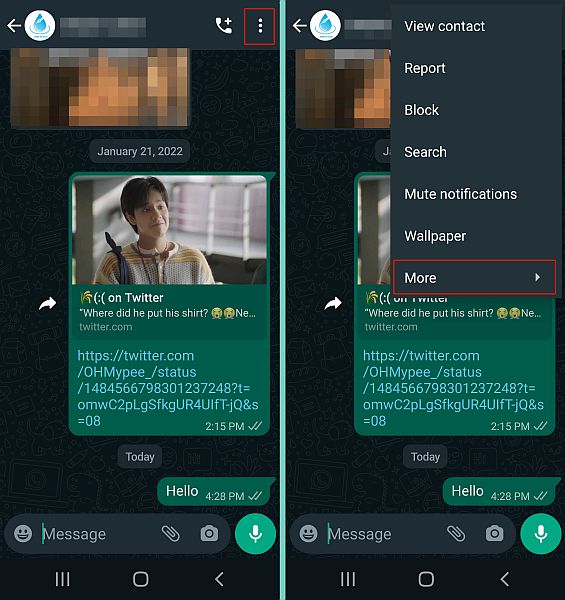
- 더보기를 탭하면 추가 옵션이 표시됩니다. 사용 가능한 목록에서 채팅 내보내기 선택.
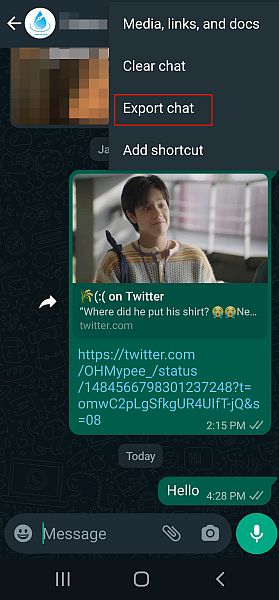
- 다음으로, 미디어 포함 또는 미디어 제외를 선택하여 채팅에 포함할지 제외할지 선택 내보내기 파일용. 나는 미디어 없이 하기로 결정했지만 결정은 당신에게 달려 있습니다. 미디어를 포함하기로 결정하면 메시지와 함께 텍스트 파일(txt 파일) 외에 모든 미디어 파일을 보냅니다. 선택을 마치면 WhatsApp에서 채팅 내보내기를 시작합니다.
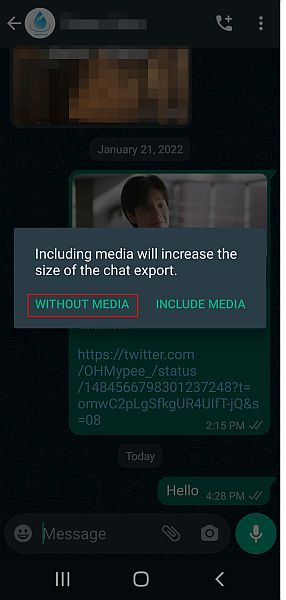
- 채팅을 내보낸 후에는 공유할 수 있습니다. 가장 좋은 방법 내보낸 채팅을 PC에서 가져오기는 Google 드라이브에 저장하는 것입니다., 내가 한 일입니다. Google 드라이브 아이콘을 선택한 다음 저장을 클릭하면 됩니다.
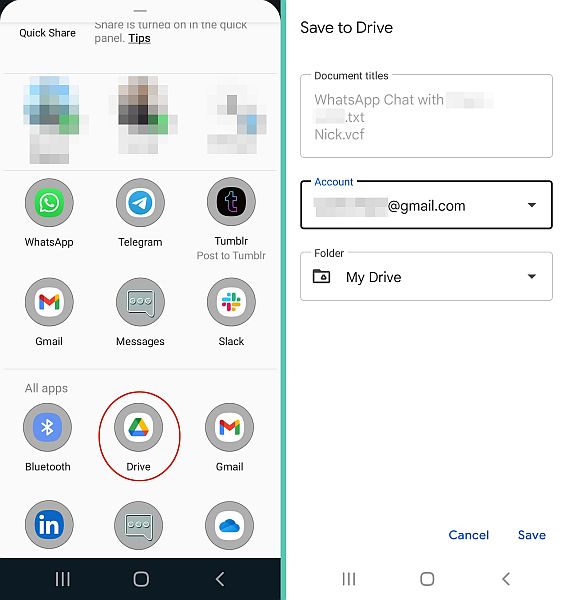
- 이제 채팅을 Google 드라이브에 성공적으로 저장했습니다. PC에서 Google 드라이브 열기, 내보낸 채팅이 포함된 txt 파일이 표시됩니다.
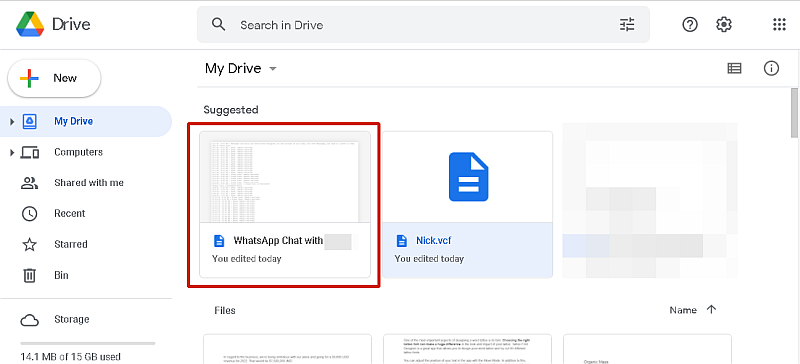
- 내보낸 파일을 열면 WhatsApp 채팅이 표시됩니다.
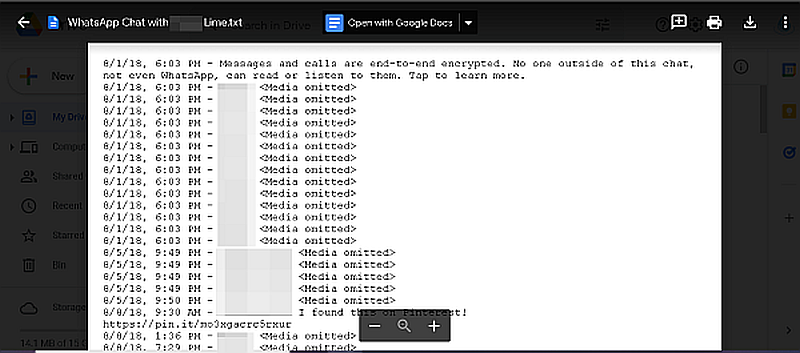
여기 당신을 보여주는 비디오가 있습니다 Android 휴대전화에서 WhatsApp 채팅을 내보내고 Google 드라이브에 저장하는 방법:
iPhone 사용자의 경우 WhatsApp 채팅을 내보내는 방법을 보여주는 비디오가 있습니다.
Chrome 확장 프로그램을 사용하여 WhatsApp 채팅을 저장하는 방법 – WhatsApp 백업 채팅
또한 WhatsApp 백업 채팅 확장 Chrome용은 WhatsApp 웹을 통해 WhatsApp 채팅을 다운로드하는 데 사용할 수 있는 확장 프로그램입니다. 연장 비용은 $5의 일회성 지불이며, 그 전에 지불해야 합니다. WhatsApp을 PC에 백업하는 데 사용할 수 있습니다.
WhatsApp은 다음을 사용하여 모든 브라우저를 통해 PC에서 액세스할 수 있습니다. WhatsApp에 웹. 앱과 마찬가지로 미디어 파일, 음성 메모 및 메시지를 연락처에 보낼 수 있습니다. 하는 동안 공무원도 있다 WhatsApp 데스크톱 앱, 브라우저 기반 버전은 여전히 인기가 있습니다.
여기입니다 WhatsApp 백업 채팅을 사용하여 PC에 WhatsApp을 저장하는 방법 크롬 확장 프로그램 :
- 를 다운로드 WhatsApp 백업 채팅 확장 크롬 웹 스토어.
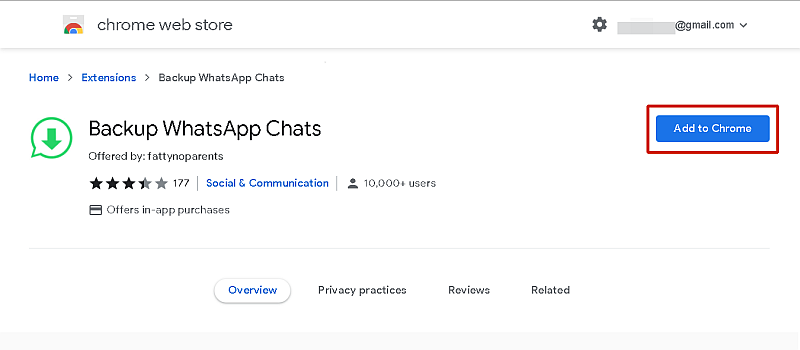
- 다음으로, WhatsApp 웹에 로그인 PC에 저장하려는 채팅을 선택합니다. 선택한 채팅을 연 후 Chrome 확장 프로그램 표시줄에서 WhatsApp Backup 채팅 확장 프로그램을 탭합니다.
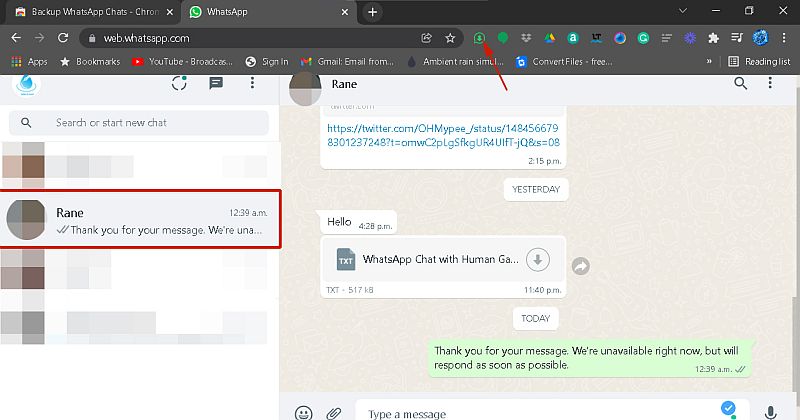
- 확장 프로그램을 활성화하면 채팅을 저장할 수 있는 날짜를 보여주는 팝업 메뉴, 내보내기 파일의 유형뿐만 아니라. 첫 번째 날짜 항목을 누르고 저장하려는 채팅의 시작 날짜를 선택합니다.
특정 날짜의 메시지를 찾으려는 경우 시간을 절약할 수 있는 좋은 방법입니다. 최종 날짜는 자동으로 오늘 날짜로 설정되지만 변경할 수도 있습니다.
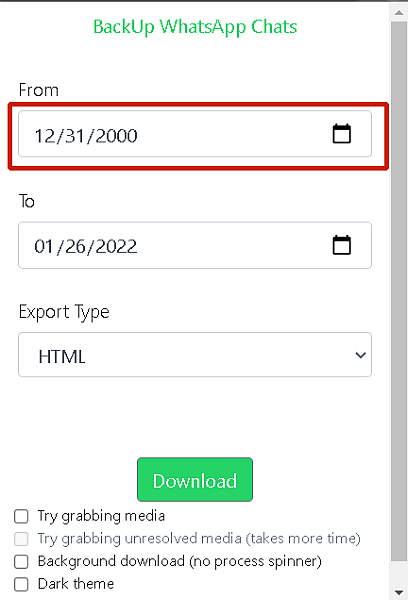
- 날짜를 선택했으므로 이제 파일 형식을 선택해야 합니다. 당신은 결정할 수 있습니다 채팅을 HTML, CSV 또는 텍스트 파일로 저장. 기본 파일 형식은 HTML입니다. 이 파일 형식으로 미디어를 다운로드할 수 있습니다. 그러나 메시지만 원했기 때문에 채팅을 txt 파일로 저장하기로 했습니다.
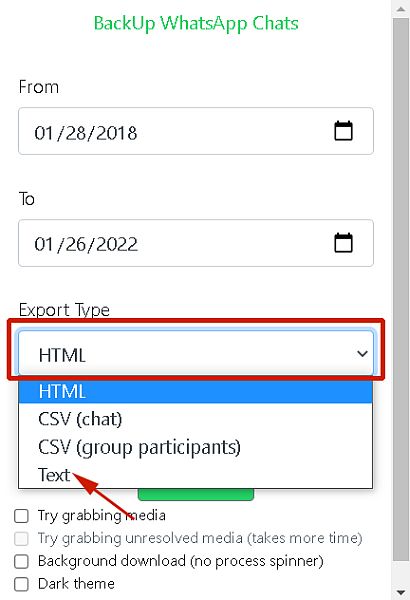
- 설정 조정이 끝나면 WhatsApp 채팅을 저장하려면 다운로드를 누르십시오..
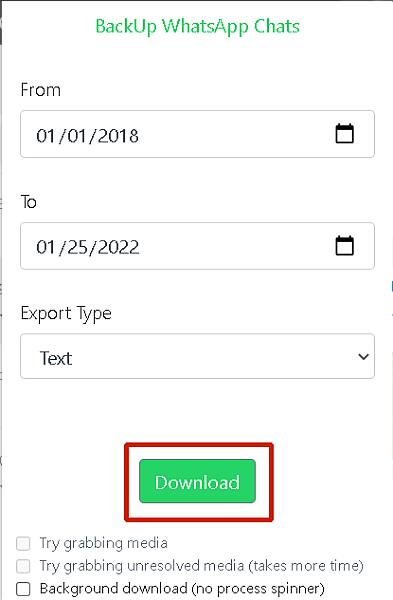
- 당신은 그것을 가지고 있습니다, 당신은 성공적으로 Google Chrome용 WhatsApp 백업 채팅 확장 프로그램을 사용하여 WhatsApp 채팅을 PC에 저장했습니다.. 파일은 다운로드 폴더에 저장되므로 검토를 위해 열 수 있습니다.
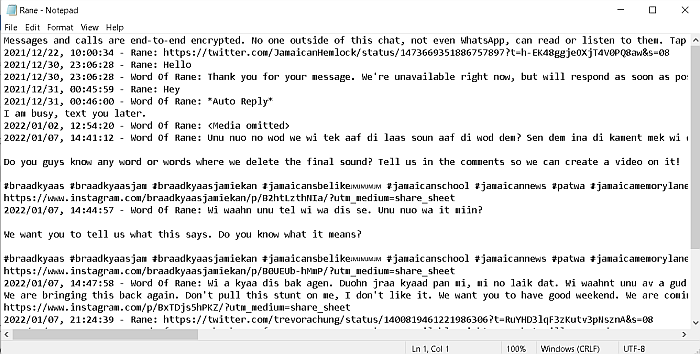
PDFelement를 사용하여 저장된 WhatsApp 채팅을 변환하는 방법
PDF(Portable Document Format) 파일 대부분의 문서에 사용되는 파일 형식입니다. 그 이유 중 하나는 PDF 파일은 편집이 쉽지 않아 민감한 정보에 더 적합하기 때문입니다. 또한 널리 사용되어 다양한 장치에서 쉽게 액세스할 수 있습니다.
PDF 요소 Wondershare의 올인원 PDF 편집기입니다. 당신은 할 수 있습니다 생성, 편집, 서명 및 보호하는 데 사용 당신의 PDF 문서. Wondershare의 PDFelement는 Windows와 Mac 모두에서 사용할 수 있는 프리미엄 소프트웨어입니다.
연간 구독 요금제로 사용할 수 있습니다. 개인, 팀, 교육 기관 및 번들에 대한 계획과 함께. PDF 요소 Windows/Mac 개인용 Pro는 연간 $79.99이며, PDF 요소 개인용 iOS가 있는 Windows/Mac용 Pro는 $99.99입니다. 다른 요금제를 확인하실 수 있습니다 바로가기.
당신은 또한 수 시식하다 PDF 요소 7 일 동안 무료 당신을 위한 것인지 확인하기 위해.
초기 비용이 많이 드는 것처럼 보일 수 있지만 특히 PDF 파일로 많은 작업을 하는 경우 그 자체로 비용이 많이 듭니다. 그 위에, PDF 요소 파일을 PDF로 매우 쉽게 변환할 수 있습니다.
어떻게 할 수 있는지 계속 읽으십시오 PDFelement를 사용하여 저장된 WhatsApp 채팅을 PDF로 변환:
- 다운로드 및 에서 PDFelement 설치 pdf.wondershare.com.

- PDFelement를 설치했으면 바탕 화면에서 프로그램을 엽니다. 홈페이지에서 다양한 옵션을 볼 수 있습니다. PDF 만들기 옵션을 선택합니다.. 이것을 사용하여 저장된 WhatsApp 채팅을 PDF 파일로 변환합니다.

- 그런 다음 팝업 창이 나타나면 다운로드한 WhatsApp 채팅을 클릭한 다음 열기를 클릭합니다. 이것은 오txt 파일을 펜으로 PDF 요소.
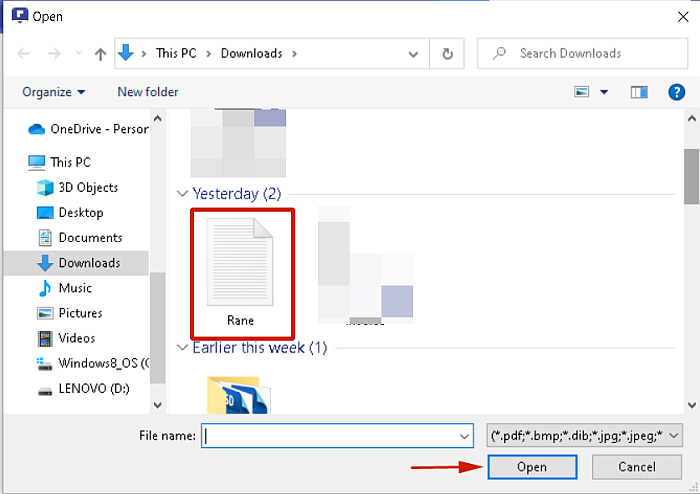
- 보시다시피 저장된 WhatsApp 채팅을 이제 PDFelement에서 사용할 수 있습니다. 파일을 변환하기 위해 다른 작업을 수행할 필요는 없지만 원하는 경우 사용할 수 있는 옵션이 있습니다. 그러나 PDF 파일로 저장하려면 파일을 클릭한 다음 저장을 클릭하기만 하면 됩니다..
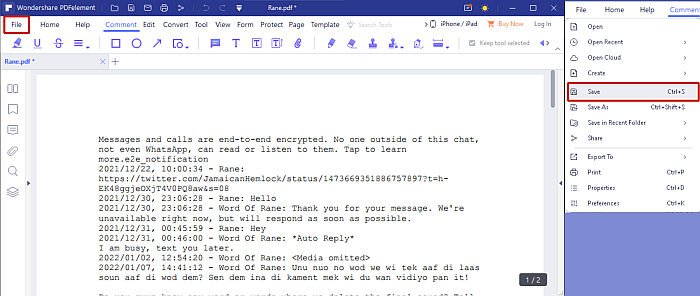
- 당신은 그것을 가지고, 당신은 저장된 WhatsApp 채팅을 PDF 파일로 변환.
방법을 보여주는 동영상입니다. 사용 PDF 요소 txt 파일을 PDF 파일로 변환하려면:
다운로드 PDF 요소 7일 동안 무료로 사용해 보세요. WhatsApp 채팅을 PDF로 쉽게 내보내는 방법을 확인하십시오.
이 소프트웨어에 대해 더 알고 싶다면 다음을 읽으십시오. 우리의 리뷰.
FAQ
전체 WhatsApp 대화를 전달할 수 있습니까?
전체 WhatsApp 대화를 전달할 수 있지만, 당신은 하나의 메시지처럼 할 수 없습니다. WhatsApp 대화를 전달하려면 채팅을 내보낸 다음 WhatsApp에서 또는 이메일을 통해 원하는 수신자에게 보내야 합니다.
WhatsApp 채팅을 내보내면 어떻게 됩니까?
WhatsApp 채팅을 내보내면 전체 채팅이 텍스트 문서로 변환됩니다. 이것 다른 사람과 채팅을 쉽게 공유할 수 있습니다. WhatsApp 또는 이메일을 통해. 또한 모든 기기에서 액세스할 수 있도록 Google 드라이브에 채팅을 저장할 수 있습니다.
WhatsApp 채팅 기록을 얻으려면 어떻게 해야 합니까?
WhatsApp 채팅 기록을 얻는 방법은 매우 쉽습니다. 당신의 모든 것이 있다면 클라우드(Google 드라이브 또는 iCloud) 또는 로컬 장치에 백업된 WhatsApp (안드로이드 기기용) 그런 다음 해당 소스 중 하나에서 WhatsApp 채팅 기록을 쉽게 복원할 수 있습니다.
WhatsApp 채팅 기록을 인쇄하려면 어떻게 해야 합니까?
WhatsApp 채팅 기록을 아주 쉽게 인쇄할 수 있습니다. 첫 번째, 인쇄하려는 WhatsApp 채팅 내보내기 이메일을 통해 받은 편지함으로 보냅니다. 그런 다음 받은 편지함에서 텍스트 파일을 열고 인쇄용으로 보냅니다. WhatsApp 채팅 기록을 쉽게 인쇄할 수 있습니다.
WhatsApp 채팅을 Word에 복사하려면 어떻게 해야 하나요?
WhatsApp 채팅을 Word로 복사하는 방법은 다음과 같습니다. 먼저 선택한 채팅 내보내기. WhatsApp은 채팅을 txt 파일로 내보냅니다. 그런 다음 해당 txt 파일을 Word 문서로 변환하거나 txt 파일의 모든 내용을 새 Word 문서로 복사할 수 있습니다.
WhatsApp 채팅을 PC에 저장하는 방법 – 마무리
이 튜토리얼이 마음에 드셨나요?
에 대해 아는 사람이 많지 않다 WhatsApp의 채팅 내보내기 기능, 그러나 특히 법률 문제에서 유용할 수 있는 도구입니다. 요점을 증명하기 위해 채팅을 저장하고 공유해야 하거나 개인적인 오해를 정리해야 하는 경우 채팅을 내보내면 훨씬 쉬워집니다.
이 외에도 무료로 할 수 있습니다. WhatsApp의 내보내기 기능을 사용하거나 WhatsApp 백업 채팅을 사용하려면 $5의 소액 요금을 지불하세요. Chrome용 확장 프로그램. 내보낸 WhatsApp 채팅을 PDF 파일로 변환해야 하는 경우 PDF 요소 가야할 길입니다.
소프트웨어에 대해 더 궁금한 사항이 있는 경우 심층적인 PDFelement 검토를 읽을 수 있습니다. 이 튜토리얼을 즐겼기를 바랍니다. 친구들과 팔로워들과 공유하는 것을 잊지 마세요. 그들이 배울 수 있도록 WhatsApp 채팅을 PC에 저장하는 방법 도.
마지막 기사